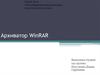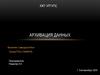Похожие презентации:
Классификация ПО
1. Классификация ПО
Выполнил Рубцов Федор2.
Классификация ПОПрограммное обеспечение (ПО) - это совокупность всех программ и
соответствующей документации, обеспечивающая использование ЭВМ в
интересах каждого ее пользователя.
Различают системное и прикладное ПО. Схематически программное
обеспечение можно представить так:
3.
Системное ПО – это совокупность программ для обеспечения работы компьютера.Системное ПО подразделяется на базовое и сервисное. Системные программы
предназначены для управления работой вычислительной системы, выполняют
различные вспомогательные функции (копирования, выдачи справок,
тестирования, форматирования и т. д).
Базовое ПО включает в себя:
• операционные системы;
• оболочки;
• сетевые операционные системы.
Сервисное ПО включает в себя
утилиты:
• диагностики;
• антивирусные;
• обслуживания носителей;
• архивирования;
• обслуживания сети.
4.
Прикладное ПО – это комплекс программ для решения задач определённогокласса конкретной предметной области. Прикладное ПО работает только при
наличии системного ПО.
Прикладные программы называют
приложениями. Они включает в себя:
• текстовые процессоры;
• табличные процессоры;
• базы данных;
• интегрированные пакеты;
• системы иллюстративной и деловой
графики (графические процессоры);
• экспертные системы;
• обучающие программы;
• программы математических расчетов,
моделирования и анализа;
• игры;
• коммуникационные программы.
5.
Системы программирования – это совокупность программ для разработки,отладки и внедрения новых программных продуктов. Системы программирования
обычно содержат:
Особую группу составляют системы программирования (инструментальные
системы), которые являются частью системного ПО, но носят прикладной характер.
• трансляторы;
• среду разработки
программ;
• библиотеки справочных
программ (функций,
процедур);
• отладчики;
• редакторы связей и др.
6.
Установка программПрограммы бывают двух типов: устанавливаемые и копируемые.
То есть первый тип программ мы устанавливаем, запуская файл «install» или
«setup», а второй тип программ мы просто копируем на компьютер.
Устанавливаемые
Копируемые
Кликните на иконку устанавливаемого
продукта которая, чаще всего
называется install или setup с
расширением .exe, если мы работаем
в windows.
Для установки второго типа,
необходимо всего лишь копировать
файлы с носителя на свой компьютер.
Затем откроется«мастер установки» в
которым нужно указать путь
устанавливаемой программы.
Например: C:/Programs/MyProgram.
Указать другой путь, можно с
помощью кнопки «Выбор».
7.
Установка программСкачиваем программу и кликаем по значку установки, откроется окно (рисунок 1)
Примеры различных видов установки
8.
Удаление программУдалять программы можно двумя способами, но мы рассмотрим только один – так
как он самый безопасный и работает на всех версиях Windows.
Для удаления программы в
Windows XP мы должны перейти в
панель управления («Пуск» –
«Настройка» – «Панель
управления»), найти ярлык
«Установка и удаление программ».
Двойным щелчком запустить,
затем выбрать необходимую
программу, и нажать на кнопку
«Удалить».
Во избежание проблем с операционной системой не надо ничего удалять на диске
C вручную, а только через «Установку удаление программ». И не записывайте
никаких своих файлов в папку «Windows» и «Program Files».
9.
РекомендацииБывает, что иногда дети, либо еще кто-нибудь в ваше отсутствие удаляют по
незнанию что-нибудь нужное, и работающая ранее программа перестает
запускаться, либо перестает загружаться операционная система.
Чтобы такого не случилось, сразу же после установки Windows, откройте диск C,
выделите мышкой всё, что там есть. Затем нажмите правой кнопкой мыши на
любом из выделенных файлов и выберите «Свойства». В появившемся окне,
поставьте галочку напротив слова «Скрытый», затем нажмите «Применить».
10.
Обновление ПОСуществует три способа обновления программы:
1. Автоматическое обновление - в соответствии с выполненными в программе
настройками при очередном запуске программы СБиС++ будет возникать
запрос на проверку обновлений на сайте разработчиков.
2. Обновление с помощью программы установки - для обновления используется
программа sbis-setup-<название продукта>.exe (переход на другую версию
программы). В этом случае обновляются все ресурсы программы. Если в новой
версии реализованы новые возможности, и соответственно, новые ресурсы, в
ходе установки новой версии они будут установлены.
3. Обновление с помощью программы обновления - для обновления
используется программы sbis-update-<название продукта>.exe (обновление в
пределах текущей версии).
11.
Инсталляция ПрограммыРассмотрим пример обновления «Windows 8»
Инструкции по инсталляции
• Сохраните ваши личные данные с помощью инструмента "Средство переноса
данных Windows", которое находится в меню: Пуск-Стандартные-Служебные.
• Сохраните ваши дополнительные настройки (например, сетевые настройки).
• Запустите программу установки:
• вставьте установочный диск с ОС Windows 8 в привод чтения DVD-дисков;
• включите ПК, после чего автоматически запустится мастер установки ОС.
• По запросу программы установки введите полученный вами ключ продукта и
выберите раздел диска, на который будет установлена ОС.
• В ходе установки ОС ваш компьютер несколько раз перезагрузится.
Loading…
12.
Настройка Системы• После установки ОС и ввода личных данных (имя ПК, настройка учетной записи)
необходимо скачать и установить набор драйверов для обеспечения корректного
функционирования компонентов вашего ПК, а именно:
• драйверы для чипсета материнской платы, Intel_drivers.zip
• драйверы для встроенного видеоадаптера, Intel_video.zip
• драйверы для звукового адаптера, realtek_sound.zip
• в случае установки в вашей конфигурации дискретного видеоадаптера,
необходимо установить следующие драйверы:
• для видеоадаптеров Nvidia - nvidia_drivers.zip
• для видеоадаптеров AMD/ATI - AMD_drivers.zip
• При наличии доступа в интернет активация ОС произойдет автоматически. В том
случае, если доступа в интернет нет, то активацию ОС можно осуществить по
телефону, через раздел "Активация" в "Параметрах ПК".
• Восстановите ваши сохраненные данные, воспользовавшись инструментом
"Средство переноса данных Windows".
13.
Архивация данныхАрхивация - это сжатие одного или более файлов с целью экономии памяти и
размещение сжатых данных в одном архивном файле. Архивация данных - это
уменьшение физических размеров файлов, в которых хранятся данные, без
значительных информационных потерь.
Архивация проводится в следующих
случаях:
• когда необходимо создать
резервные копии наиболее
ценных файлов;
• когда необходимо освободить место
на диске;
• когда необходимо передать файлы
по E-mail.
14.
Архивация данныхАрхивный файл представляет собой набор из нескольких файлов (одного файла),
помещенных в сжатом виде в единый файл, из которого их можно при
необходимости извлечь в первоначальном виде. Архивный файл содержит
оглавление, позволяющее узнать, какие файлы содержатся в архиве.
• В оглавлении архива для каждого
содержащегося в нем файла хранится
следующая информация:
• имя файла;
• размер файла на диске и в архиве;
• сведения о местонахождения файла
на диске;
• дата и время последней модификации
файла;
• код циклического контроля для файла,
используемый для проверки
целостности архива;
• степень сжатия.
Любой из архивов имеет свою шкалу
степени сжатия. Чаще всего можно
встретить следующую градацию методов
сжатия:
Без сжатия (соответствует обычному
копированию файлов в архив без сжатия).
Скоростной.
Быстрый (характеризуется самым быстрым,
но наименее плотным сжатием).
Обычный.
Хороший.
Максимальный (максимально возможное
сжатие является одновременно и самым
медленным методом сжатия).
15.
Архиватор WinRARWinRAR – это 32 разрядная версия архиватора RAR для Windows. Это - мощное средство создания
архивов и управления ими. Есть несколько версий RAR, для разных операционных систем:
Windows, Linux, UNIX, DOS, OS/2 и т.д.
Возможности WinRAR:
• Позволяет распаковывать архивы CAB, ARJ, LZH, TAR, GZ, ACE, UUE, BZ2, JAR, ISO, и обеспечивает
архивирование данных в форматы ZIP и RAR.
• Обеспечивает полную поддержку архивов ZIP и RAR.
• Имеет специальные алгоритмы, оптимизированные для текста и графики. Для мультимедиа сжатие можно
использовать только с форматами RAR.
•Имеет интерфейс командной строки.
• Может осуществлять непрерывное архивирование, что обеспечивает более высокую степень сжатия по
сравнению с обычными методами сжатия, особенно при упаковке большого количества небольших файлов
однотипного содержания.
• Обеспечивает поддержку многотомных архивов, то есть осуществляет разбивку архива на несколько томов
(например, для записи большого архива на диски). Расширение томов: RAR, R01, R02 и т.д. При
самораспаковывающемся архиве первый том имеет расширение EXE.
• Создает самораспаковывающиеся архивы (SFX) обычные и многотомные архивы, обеспечивает защиту их
паролями.
• Обеспечивает восстановление физически поврежденных архивов.
• Имеет средства восстановления, позволяющие восстанавливать отсутствующие части многотомного архива.
• Поддерживает UNICODE в именах файлов.
• Для новичков предназначен режим Мастер (Wizard), с помощью которого можно легко осуществить все
операции над архивами.
16.
Архиватор WinRARWinRAR имеет и другие дополнительные функции. WinRAR способен создать архив в
двух различных форматах: RAR иZIP.
Архив в формате ZIP
Основное преимущество формата ZIP - его популярность. Например,
большинство архивов в Internet – это архивы ZIP. Поэтому приложение
к электронной почте лучше всего направлять в формате ZIP. Можно
также направить самораспаковывающийся архив. Такой архив
является немного большим, но может быть извлечен без внешних
программ. Другое преимущество ZIP - скорость. Архив ZIP обычно
создается быстрее, чем RAR.
Архив в формате RAR
формат RAR в большинстве случаев обеспечивает значительно лучшее
сжатие, чем ZIP. Кроме того, формат RAR обеспечивает поддержку
многотомных архивов, имеет средства восстановления поврежденных
файлов, архивирует файлы практически неограниченных размеров.
Необходимо отметить, что при работе в файловой системе FAT32
архивы могу достигать только 4 гигабайт. Работа с большими
размерами архива поддерживается только в файловой системе NTFS.


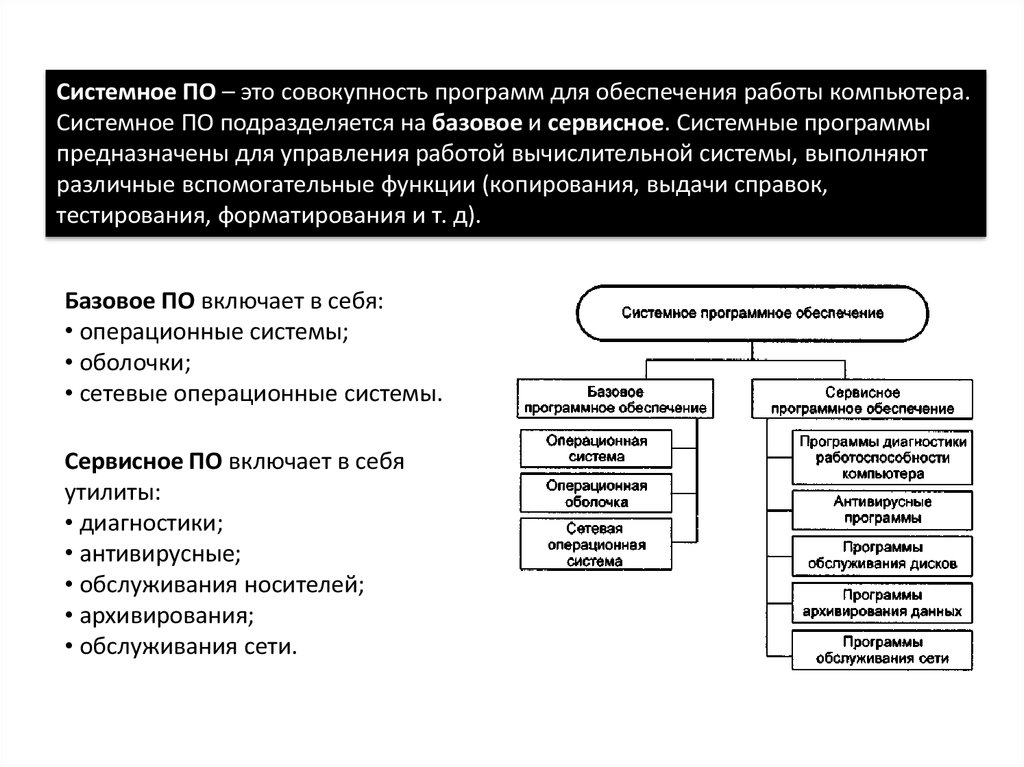

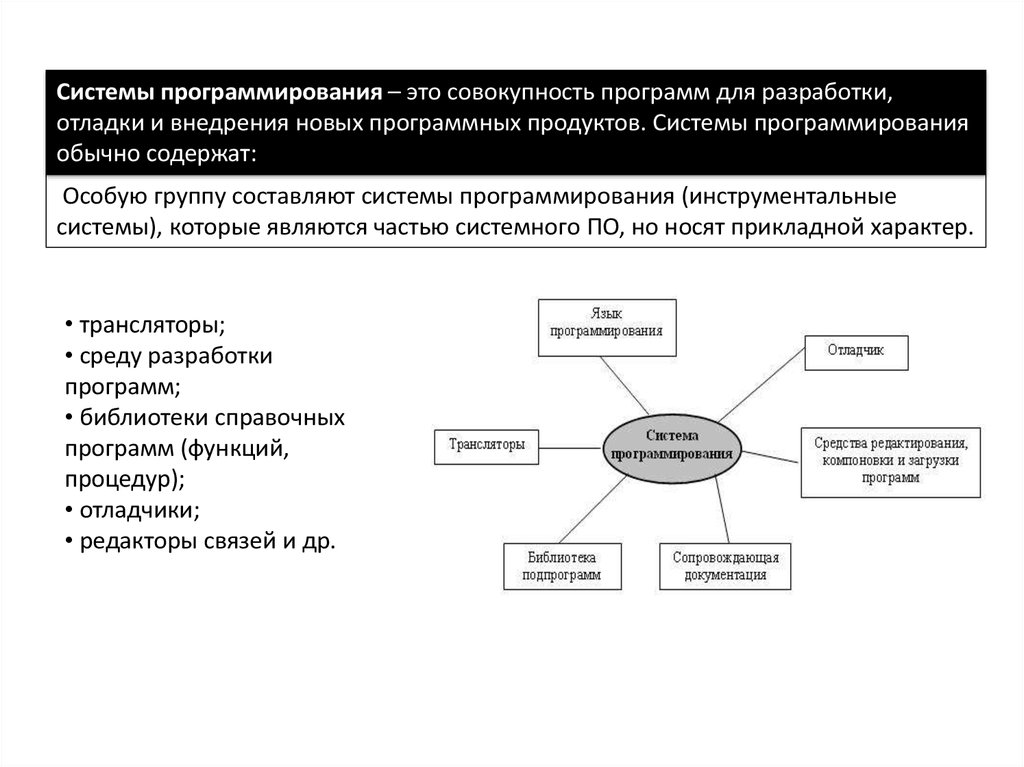

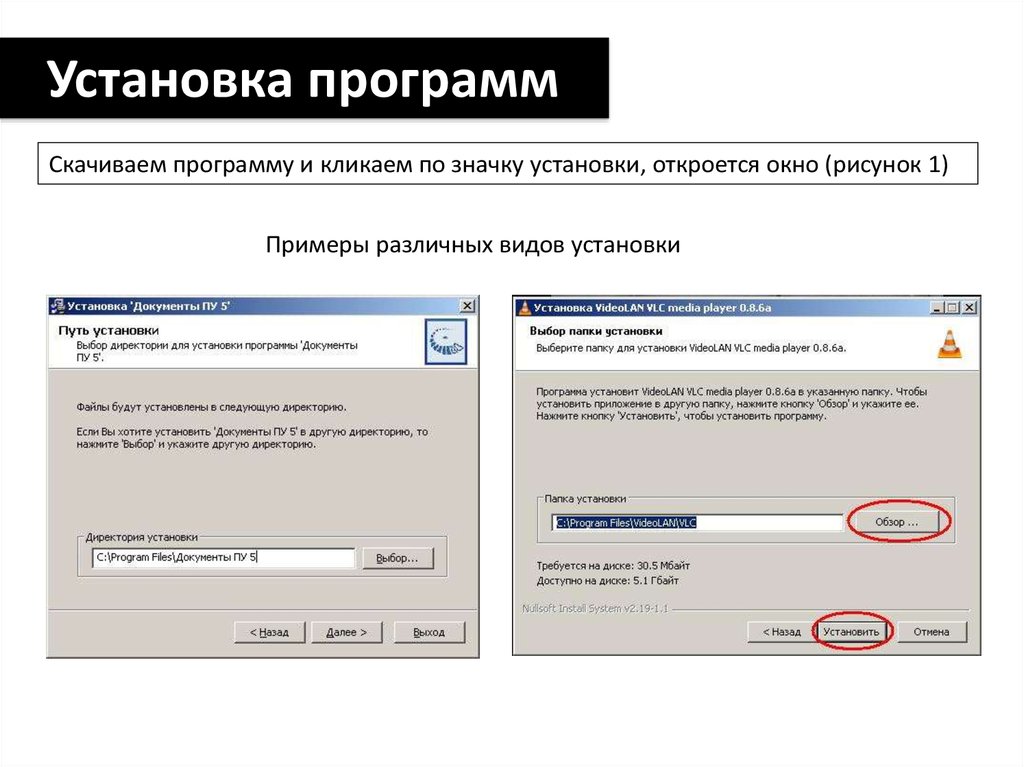
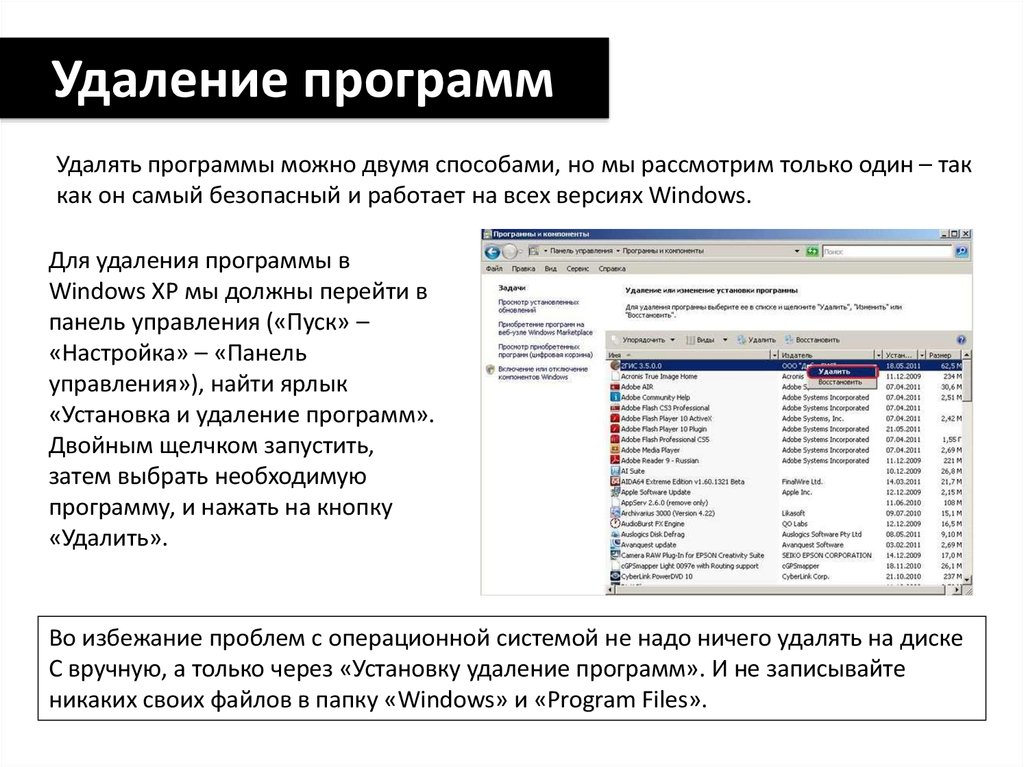
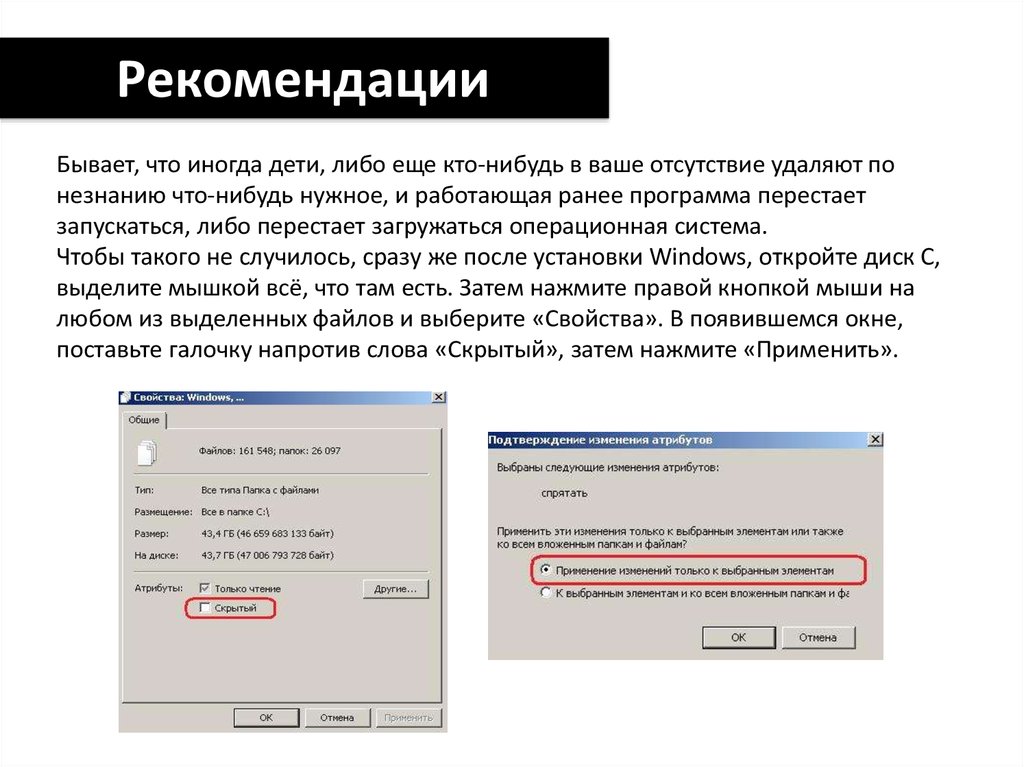

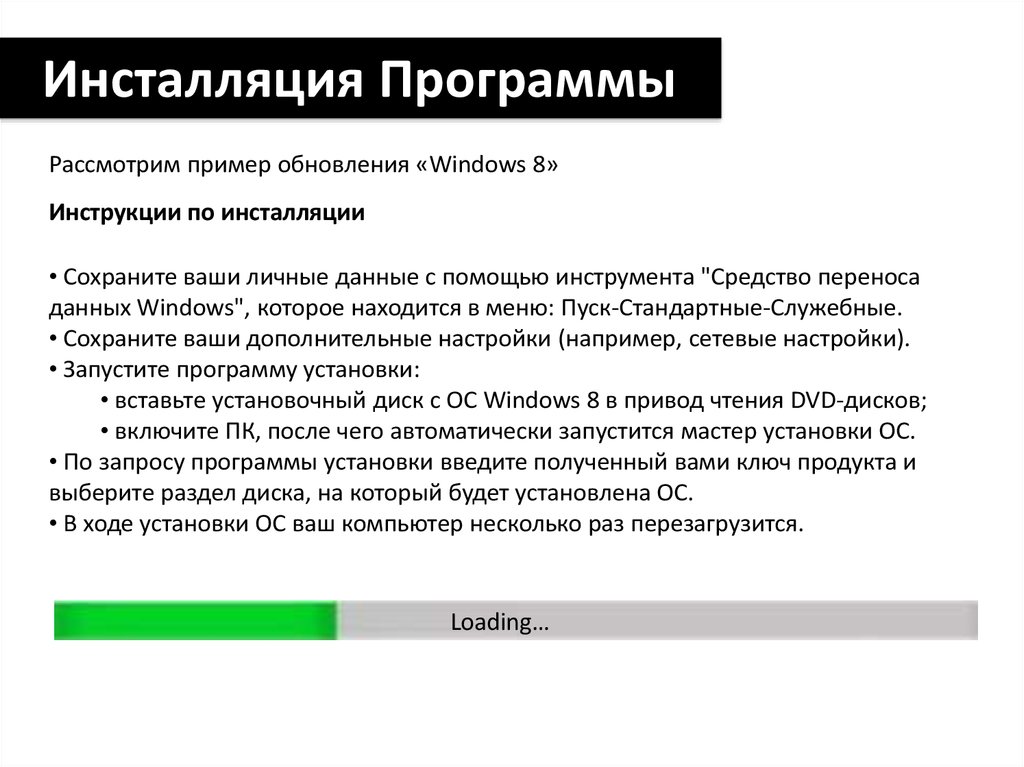





 Информатика
Информатика